Table of Contents
はじめに
VLCダークモードを有効にする方法をお探しですか?このヘルプページでは、VLC Media Playerのダークモードバージョンを取得する方法が簡単に説明されています。
VLCとは?
VLCはフリーでオープンソースのメディアプレーヤーであり、様々なビデオやオーディオフォーマットを再生することができる。2001年、フランスのパリ中央高等学校の学生グループによって初めてリリースされた。長年にわたり、VLCは、ほぼすべての種類のメディアファイルを再生する能力とその幅広い機能のために、世界で最も人気のあるメディアプレーヤーの一つとなっています。
VLCはフランスのパリで開発されたフランスの製品です。これは、MP4、AVI、WMV、MPEG、MOV、FLASHなどのすべてのメディアファイルを再生するための無料のオープンソースメディアプレーヤーです。VLCは、デスクトップOSやAndroid、iOS、iPadOSなどのモバイルプラットフォームで利用可能です。
MacでVLCダークモードを使うための解決策
- Macでは、アプリケーションフォルダまたはLaunchpadからVLC Media Playerを開きます。
- 次に、アップルのメニューバーでVLC Media Playerをクリックします。そして環境設定
- 新しいウィンドウが表示されるので、「インターフェイス」タブを選択します。
- 次に「一般設定」というトピックを検索します。そして、ラジオボタンをクリックします。
- 保存」をクリックして、新しい値を保存します。そして、VLC Media Playerを再起動してください。
- これで、VLC Media Playerが暗いユーザーインターフェイスで表示されるはずです。
WindowsでVLCダークモードを使うための解決策
- Windows 10とWindows 11では、VLC Media Playerを開きます。
- メニューバーの「ツール」をクリックします。そして環境設定
- 新しいウィンドウが表示されるので、「インターフェイス」タブを選択します。
- 次に「一般設定」というトピックを検索します。すると、2つのラジオボタンが表示されます。ここで「カスタムスキンを使用する」を選択します。そして、VLCのウェブサイトから eDark Vic Skinをダウンロードしてください。
- 保存」をクリックして、新しい値を保存します。そして、VLC Media Playerを再起動してください。
- これで、VLC Media Playerが暗いユーザーインターフェイスで表示されるはずです。
AndroidでVLCダークモードを利用するための解決策
- AndroidでVLCアプリを開きます。
- メニューにアクセスするには、3本の横線をタップします。
- Settings(設定)オプションに移動します。追加設定]で[インターフェース]を選択します。次に、リストで「DayNight Mode」をタップします。表示されるポップアップで、ブラックテーマを選択します。これでVLC Media Playerのダークモードが有効になります。
iOSでVLCダークモードを使うための解決策
- iPhoneまたはiPadのホーム画面に移動し、「設定」アプリをタップします。
- ディスプレイと明るさ」というトピックが表示されるまで、下にスクロールします。
- 外観]をタップし、[ダーク]オプションが有効になっていることを確認します。
- iPhoneまたはiPadでVLCアプリを開き、ダークモードにしてください。
フリー&オープンソース
このダークモードをウェブサイトに拡張したい場合は、Turn Off the Lightsブラウザ拡張機能を使うことができる。この拡張機能は、すべてのモダンなウェブブラウザで利用できる。これには、Google Chrome、Firefox、Opera、Safari、Microsoft Edge、Yandex、Brave、Vivaldi、Naver Whale、Yandex、Cốc Cốcが含まれる。
ウェブブラウザ(モバイルおよびデスクトップ)
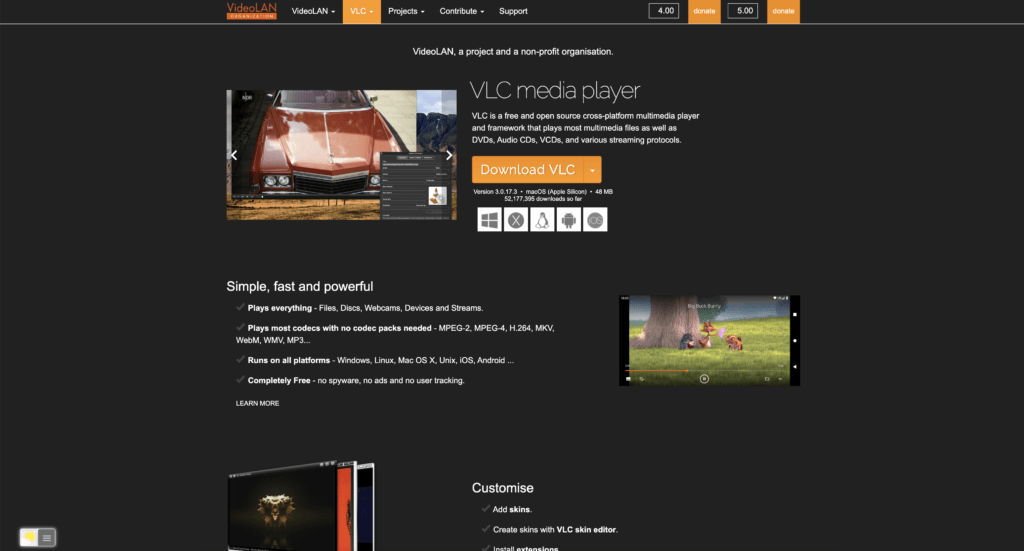
VLCダークモードを有効にする
1つの強力な拡張機能で、お気に入りのウェブブラウザに新しいVLC ダークモードが追加されます。この機能を有効にする方法については、以下の手順に従ってください:
- 無料でオープンソースのTurn Off the Lightsブラウザ拡張機能をインストールするPolylang
プレースホルダは変更しないでください
。 - オプションページが開いたら、ナイトモードのタブをクリックする。
- ここでチェックボックスを有効にして、各ウェブページにナイトスイッチを表示させるか、さらに下にスクロールして、新しいページを開くたびにページを自動的にナイトテーマに変換するチェックボックスを有効にしてください。
サイトへのアクセス(VLCダークモードのみ)
Turn Off the Lightsブラウザ拡張機能は、あなたのプライバシーを非常に真剣に考え、VLCウェブサイトのみを許可するようにこのブラウザ拡張機能を設定します。この機能を有効にする手順は以下の通りです。
- chrome://extensionsページを開き、Turn Off the Lightsを検索する。
- 詳細」ボタンをクリックすると、このChrome拡張機能の詳細情報が表示されます。
- サイト・アクセス」セクションを検索し、メニュー項目「特定のサイトで」の選択ボックスをクリックする。
- 新しいポップアップパネルが表示されるので、テキストボックス“https://www.videolan.org “に次のURLを入力する。
- 完了したら、青いAddボタンをクリックしてこのパネルを閉じます。
そのため、VLCダークモードのウェブサイトはこのウェブサイトのURLでのみ動作し、他のすべてのウェブサイトでは動作しません。例えば、YouTube、Vimeo、Amazonショッピング、インターネットバンキングなどのウェブサイトです。
結論
VLCダークモードを有効にすることは、いくつかの利点を提供する迅速かつ簡単なプロセスです。深夜に映画を見るときでも、薄暗い部屋でパソコンで作業するときでも、ダークモードは目の疲れを軽減し、全体的な視聴体験を向上させるのに役立ちます。この簡単なガイドを読めば、簡単にダークモードに切り替え、VLC が提供するすべてのメリットを享受することができます。
VLC Darkテーマに関するご質問の答えになれば幸いです:
- VLCでダークモードを有効にするには?
- 自分のコンピュータでVLCを暗くするには?
- VLCにデスクトップのダークモードはありますか?
- VLCをダークモードにするには?
便利だと思ったら、Facebookでリンクをシェアしたり、Twitterでリンクをシェアしてください。家族や友人、同僚にこの便利な無料ツールを知ってもらうことができます。
VLCダークモードに関するFAQ
VLCダークモードとは何ですか?
VLCダークモードは、画面から発せられるブルーライトの量を低減します。ブルーライトは、特に長時間ビデオを視聴する場合に、眼精疲労や頭痛の原因となります。
VLCダークモードはすべてのプラットフォームで利用できますか?
はい、VLCダークモードはWindows、Mac、Linuxを含むすべてのプラットフォームで利用可能です。
VLCダークモードを有効にした後、デフォルトのVLCインターフェースに戻すことはできますか?
はい、環境設定ウィンドウで「カスタムスキンを使用」ではなく「ネイティブスタイルを使用」を選択するだけで、デフォルトのVLCインターフェースに戻すことができます。
VLCダークモードの設定を変更した後、VLCメディアプレーヤーを再起動する必要がありますか?
はい、変更を有効にするには、VLCメディアプレーヤーを再起動する必要があります。
Did you find technical, factual or grammatical errors on the Turn Off the Lights website?
You can report a technical problem using the Turn Off the Lights online technical error feedback form.